Jak zmienić urządzenie wyjściowe audio w systemie Windows 11
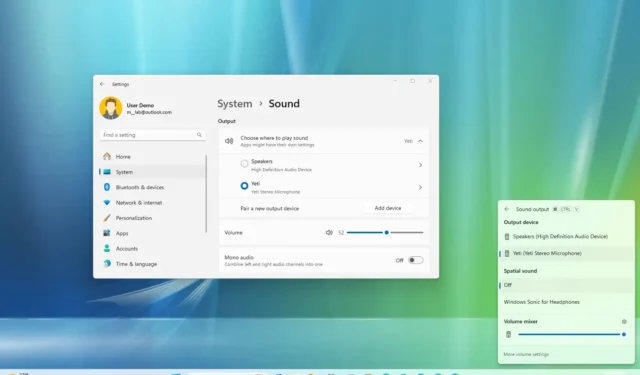
- Aby zmienić urządzenie wyjściowe dźwięku w systemie Windows 11, otwórz Ustawienia > System > Dźwięk i wybierz wyjście audio w „Zmień miejsce odtwarzania dźwięku” ustawienie.
- Możesz także otworzyć „Szybkie ustawienia” i zmienić urządzenie wyjściowe w „Zarządzaj dźwiękiem i urządzenia” .
AKTUALIZACJA 12.12.2023: W Windowsie 11 możesz podłączyć wiele urządzeń peryferyjnych do dźwięku złącze wyjściowe w komputerze, w tym głośniki, słuchawki, zestawy słuchawkowe i inne. Jeśli masz więcej niż jedno, możesz szybko przełączać się między tymi urządzeniami, aby odtwarzać dźwięk. Zwykle przydaje się to do szybkiego przełączania się z głośników i zestawów słuchawkowych. Możesz to zrobić za pomocą aplikacji „Ustawienia” lub menu wysuwanego „Szybkie ustawienia” na pasku zadań.
W tym przewodniku nauczę Cię prostych kroków pozwalających wybrać domyślne urządzenie audio do odtwarzania dźwięku w systemie Windows 11.
- Przełącz wyjście audio w systemie Windows 11 w Ustawieniach
- Przełącz wyjście audio w systemie Windows 11 z paska zadań
Przełącz wyjście audio w systemie Windows 11 w Ustawieniach
Aby zmienić urządzenie wyjściowe audio (takie jak głośniki, słuchawki lub zestawy słuchawkowe) w systemie Windows 11, wykonaj następujące kroki:
-
Otwórz Ustawienia (klawisz Windows + I).
-
Kliknij System.
-
Kliknij kartę Dźwięk.
-
W sekcji „Wyjście” wybierz głośniki, słuchawki lub zestawy słuchawkowe, z których chcesz odtwarzać dźwięk, w ustawieniu „Wybierz miejsce odtwarzania dźwięku”.
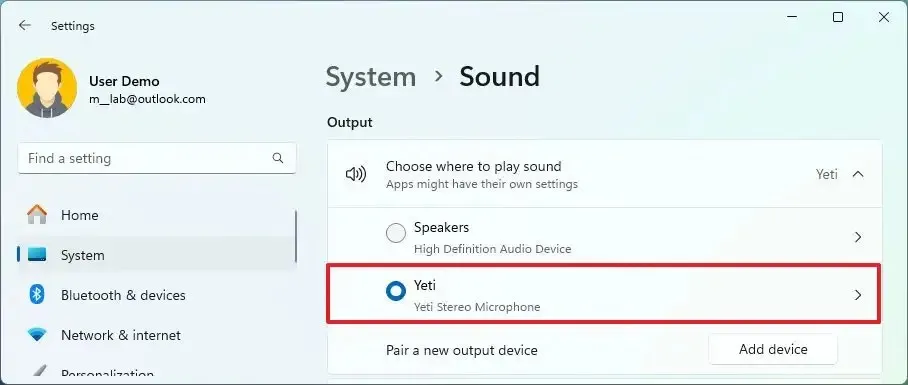
Po wykonaniu tych kroków dźwięk zacznie być odtwarzany na domyślnie wybranym zestawie głośników.
Przełącz wyjście audio w systemie Windows 11 z paska zadań
Aby szybko przełączyć urządzenie wyjściowe dźwięku, wykonaj następujące czynności:
-
Kliknij przycisk Szybkie ustawienia (klawisz Windows + A) na pasku zadań paska zadań.
-
Kliknij przycisk „Zarządzaj dźwiękiem i urządzeniami” obok suwaka głośności.
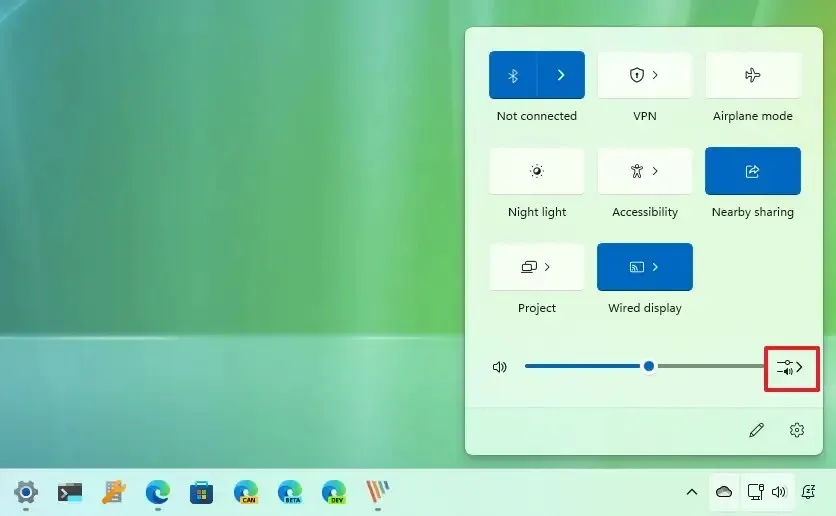
- Wybierz domyślne wyjście audio z listy urządzeń.
Po wykonaniu tych kroków dźwięk systemowy będzie odtwarzany w wybranym urządzeniu.
Aktualizacja z 12 grudnia 2023 r.: Ten przewodnik został zaktualizowany, aby zapewnić dokładność i odzwierciedlić zmiany w procesie.



Dodaj komentarz